Hur man tillämpar transparens på SVG:er

Lär dig hur du tillämpar transparens på SVG-grafik i Illustrator. Utforska hur du matar ut SVG:er med transparent bakgrund och tillämpar transparenseffekter.
Det primära målet med Adobe Photoshop Creative Suite 6 är att ge användaren fantastiska rasterbilder (även kända som bitmappsbilder). Det bästa sättet att uppnå detta är att beväpna dig med nödvändig kunskap för att hantera rasterbilder.
Rasterbilder är vanligtvis resultatet av digitaliseringen av bilder med kontinuerliga toner , som fotografier eller originalmålade eller ritade konstverk. Rasterbilder består av ett rutnät av kvadrater som kallas pixlar . ( Pixel är en förkortning för bildelement; det är den minsta komponenten i en digital bild.)
Om du någonsin har tittat på en badrumsvägg som består av de där små fyrkantiga plattorna som påminner om 40-talet, är du bekant med hur ett rutnät av pixlar ser ut på nära håll: varje pixel bor på en specifik plats i det rutnätet, och var och en innehåller en enda färg. När du redigerar en rasterbild, redigerar du en eller flera pixlar, snarare än en objektorienterad form.
Men hur får man in en rund pinne i ett fyrkantigt hål? Genom att fejka det. Till skillnad från den sanna matematiska kurvan som är möjlig när du ritar vektorformer, måste rasterbilder försöka approximera en kurva genom att efterlikna den övergripande formen med kvadratiska pixlar.
Så de elliptiska formerna på en mössa måste passa inom detta system av rutor. Lyckligtvis är pixlarnas mimik omärkbar i högupplösta bilder som ses på rimligt avstånd. Men när du zoomar in kan du se att en kurva i en bild verkligen består av kvadratiska pixlar.
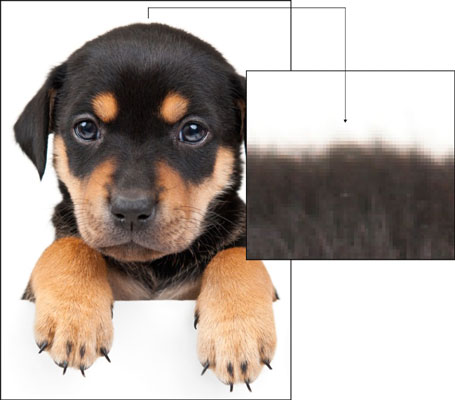
Kredit: ©istockphoto.com/webSubstance Bild #13474004
Rastergrafik fungerar utmärkt för fotorealistiska eller målande bilder där subtila färggraderingar är nödvändiga. På nackdelen, eftersom de innehåller ett fast antal pixlar, kan rastergrafik drabbas av en kvalitetsförsämring när de förstoras eller på annat sätt omvandlas. De är också stora i filstorlek.
Bitmappsbilder (ett annat namn för raster) är upplösningsberoende. Eftersom de innehåller ett fast antal pixlar är upplösningen för enheten de skrivs ut till bara en av två faktorer som påverkar bildens kvalitet. Kvaliteten på utskriften beror också mycket på bildens upplösning.
Till exempel ser en bild med 72 punkter per tum (dpi) inte bättre ut på en 1200-dpi-skrivare än på en 300-dpi-skrivare. På samma sätt ser en 300-dpi-bild inte ut lika bra utskriven på en gammal 72-dpi matrisskrivare som den gör på en 1200-dpi-skrivare.
Lär dig hur du tillämpar transparens på SVG-grafik i Illustrator. Utforska hur du matar ut SVG:er med transparent bakgrund och tillämpar transparenseffekter.
När du har importerat dina bilder till Adobe XD har du inte så mycket redigeringskontroll, men du kan ändra storlek och rotera bilder precis som du skulle göra med vilken annan form som helst. Du kan också enkelt runda hörnen på en importerad bild med hjälp av hörnwidgetarna. Maskera dina bilder Genom att definiera en sluten form […]
När du har text i ditt Adobe XD-projekt kan du börja ändra textegenskaperna. Dessa egenskaper inkluderar teckensnittsfamilj, teckenstorlek, teckensnittsvikt, justering, teckenavstånd (kerning och spårning), linjeavstånd (ledande), fyllning, kant (linje), skugga (skugga) och bakgrundsoskärpa. Så låt oss se över hur dessa egenskaper tillämpas. Om läsbarhet och typsnitt […]
Precis som i Adobe Illustrator ger Photoshop-ritytor möjligheten att bygga separata sidor eller skärmar i ett dokument. Detta kan vara särskilt användbart om du bygger skärmar för en mobilapplikation eller liten broschyr. Du kan tänka på en rityta som en speciell typ av lagergrupp skapad med hjälp av panelen Lager. Det är […]
Många av verktygen du hittar i panelen InDesign Tools används för att rita linjer och former på en sida, så du har flera olika sätt att skapa intressanta ritningar för dina publikationer. Du kan skapa allt från grundläggande former till invecklade ritningar i InDesign, istället för att behöva använda ett ritprogram som […]
Att slå in text i Adobe Illustrator CC är inte riktigt detsamma som att slå in en present – det är enklare! En textbrytning tvingar text att lindas runt en grafik, som visas i den här bilden. Den här funktionen kan lägga till lite kreativitet till alla delar. Grafiken tvingar texten att lindas runt den. Skapa först […]
När du designar i Adobe Illustrator CC behöver du ofta en form som har en exakt storlek (till exempel 2 x 3 tum). När du har skapat en form är det bästa sättet att ändra storlek på den till exakta mått att använda panelen Transform, som visas i den här bilden. Välj objektet och välj sedan Fönster→ Omvandla till […]
Du kan använda InDesign för att skapa och ändra QR-kodgrafik. QR-koder är en form av streckkod som kan lagra information som ord, siffror, webbadresser eller andra former av data. Användaren skannar QR-koden med hjälp av sin kamera och programvara på en enhet, till exempel en smartphone, och programvaran använder […]
Det kan finnas en tid då du behöver ett nytt foto för att se gammalt ut. Photoshop CS6 har du täckt. Svartvit fotografering är ett nyare fenomen än man kan tro. Daguerreotyper och andra tidiga fotografier hade ofta en brunaktig eller blåaktig ton. Du kan skapa dina egna mästerverk i sepiaton. Tonade bilder kan skapa […]
Med hjälp av Live Paint-funktionen i Adobe Creative Suite 5 (Adobe CS5) Illustrator kan du skapa den bild du vill ha och fylla i regioner med färg. Live Paint-hinken upptäcker automatiskt områden som består av oberoende korsande vägar och fyller dem därefter. Färgen inom en viss region förblir levande och flyter automatiskt om någon […]







